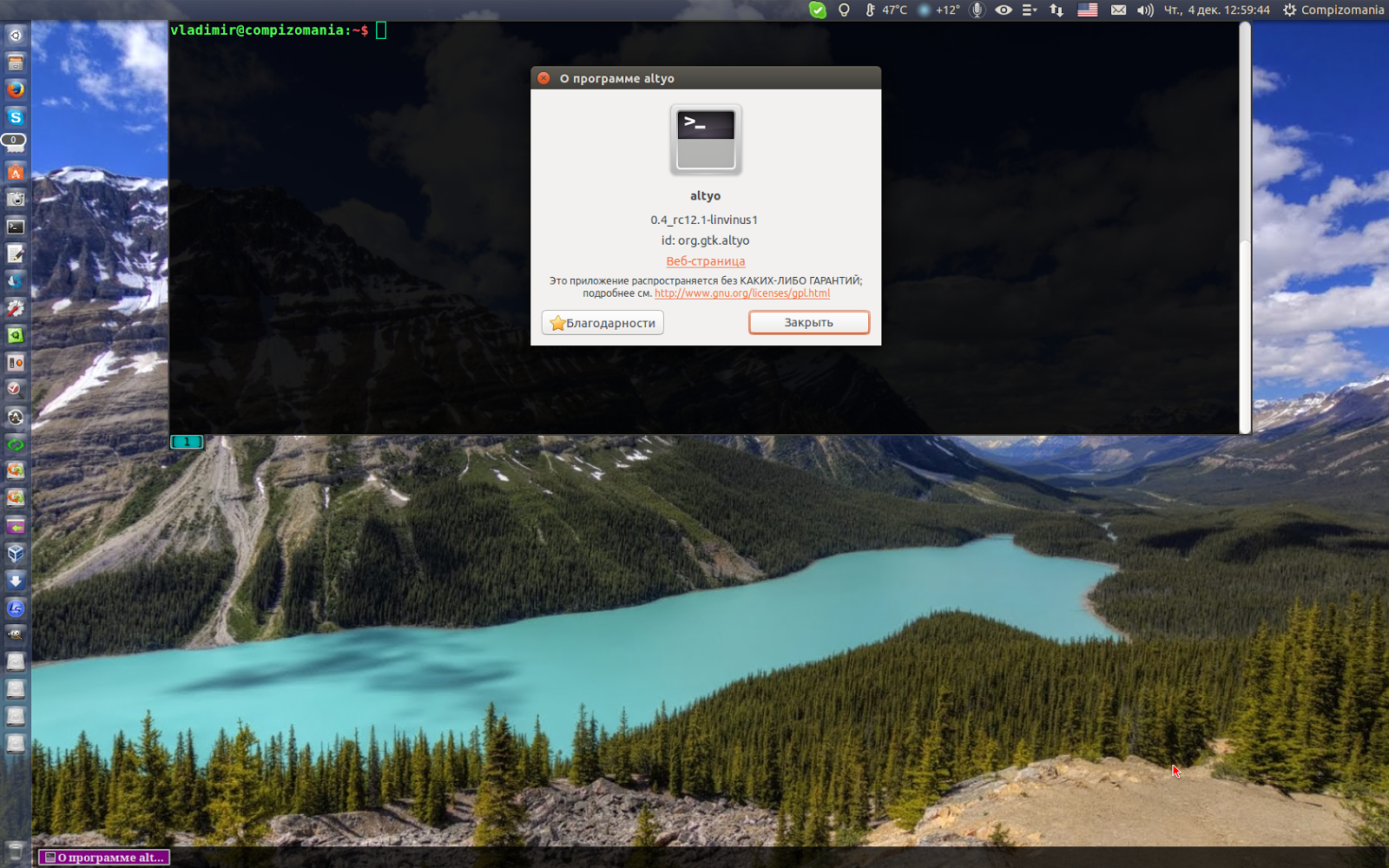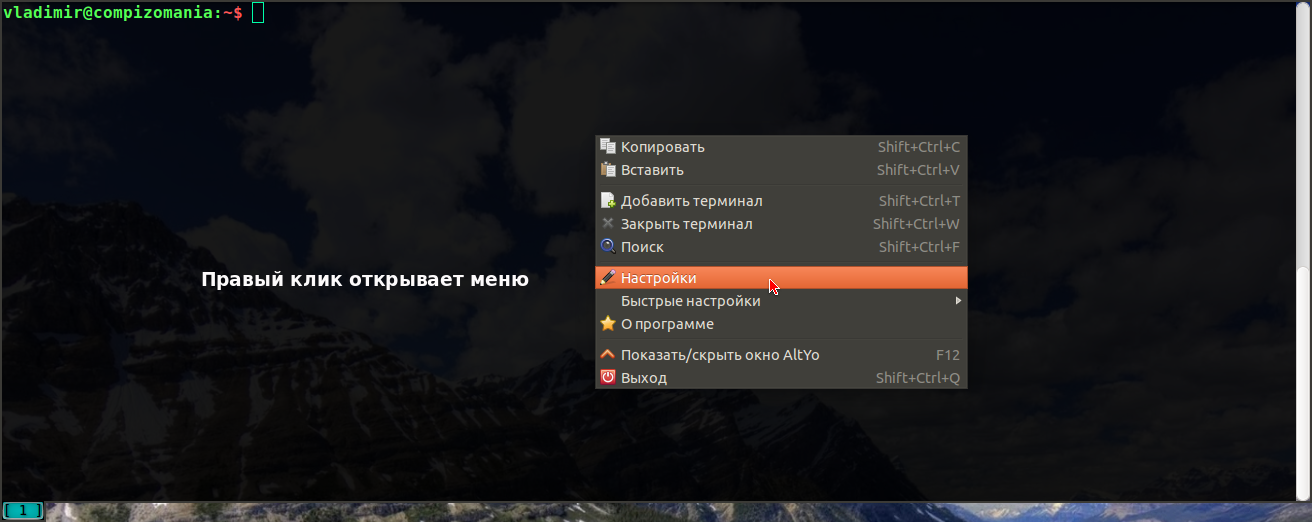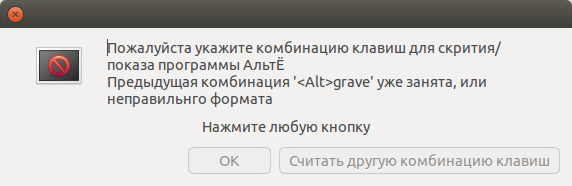AltYo/АльтЁ — лёгкий Vala/GTK (GTK 3) полнофункциональный выпадающий эмулятор терминала, основанный на эмуляторе терминала VTE (Virtual Terminal Emulator). Приложение находится в стадии активной разработки. Автор проекта - Денис Константинов.
AltYo/АльтЁ имеет множество настроек и стандартный набор функциональных возможностей характерных для большинства эмуляторов терминала.
AltYo может работать как и режиме выпадения (drop-down), так и в обычном (оконном) режиме, используя для этого горячие клавиши.
AltYo позволяет открывать неограниченное количество вкладок (даже с длинными именами), при недостатке места вкладки могут располагаться в несколько рядов. Вкладки полностью настаиваемые и поддерживают перетаскивание.
Основные особенности:
- Открывается поверх всех окон
- Доступен по горячей клавише
- Поддерживаете заголовки терминала
- Кнопки с заголовками не ограничены шириной экрана, если не умещаются, то переходят на следующую строчку
- Очерёдность терминалов можно менять перетаскивая в нужную позицию мышью
- Внешний вид настраивается через стиль Gtk CSS
- Все горячие клавиши перенастраиваются.
- Практически все настройки в конфигурационном файле
- Есть поиск в терминале
- Сохранение сессий (запоминает запущенные команды)
- Поддержка многомониторных конфигураций.
- Возможность автоматической сортировки закладок по имени хоста, возможность отключена по умолчанию
- Возможность быстрого переключения на первые 20 вкладок :) (двойное нажатие alt+1 переключится на 11 вкладку)
Во время первого открытия AltYo после установки будет предложено назначить горячую клавишу для последующего открытия/закрытия терминала:
Установка AltYo в Ubuntu и призводные
Откройте терминал (Ctrl+Alt+T), скопируйте ивыполните следующие команды:
sudo add-apt-repository ppa:linvinus/altyo
sudo apt-get update
sudo apt-get install altyo
По окончании установки вы найдёте AltYo в программах Стандартные или поиском в меню:
Как видно на снимке, в меню две программы AltYo: AltYo и AltYo Stand-alone.
AltYo открывается как выпадающий терминал, а AltYo Stand-alone, как автономное окно.
Удаление AltYo
Если вы решили удалить AltYo из системы, выполните эти команды:
sudo add-apt-repository -r ppa:linvinus/altyo
sudo apt-get update
sudo apt-get remove altyo*
Источник: AltYo
Удачи.
AltYo/АльтЁ имеет множество настроек и стандартный набор функциональных возможностей характерных для большинства эмуляторов терминала.
AltYo может работать как и режиме выпадения (drop-down), так и в обычном (оконном) режиме, используя для этого горячие клавиши.
AltYo позволяет открывать неограниченное количество вкладок (даже с длинными именами), при недостатке места вкладки могут располагаться в несколько рядов. Вкладки полностью настаиваемые и поддерживают перетаскивание.
Основные особенности:
- Открывается поверх всех окон
- Доступен по горячей клавише
- Поддерживаете заголовки терминала
- Кнопки с заголовками не ограничены шириной экрана, если не умещаются, то переходят на следующую строчку
- Очерёдность терминалов можно менять перетаскивая в нужную позицию мышью
- Внешний вид настраивается через стиль Gtk CSS
- Все горячие клавиши перенастраиваются.
- Практически все настройки в конфигурационном файле
- Есть поиск в терминале
- Сохранение сессий (запоминает запущенные команды)
- Поддержка многомониторных конфигураций.
- Возможность автоматической сортировки закладок по имени хоста, возможность отключена по умолчанию
- Возможность быстрого переключения на первые 20 вкладок :) (двойное нажатие alt+1 переключится на 11 вкладку)
Во время первого открытия AltYo после установки будет предложено назначить горячую клавишу для последующего открытия/закрытия терминала:
Нажмите любую клавишу на ваш выбор:
Установка AltYo в Ubuntu и призводные
Откройте терминал (Ctrl+Alt+T), скопируйте ивыполните следующие команды:
sudo add-apt-repository ppa:linvinus/altyo
sudo apt-get update
sudo apt-get install altyo
По окончании установки вы найдёте AltYo в программах Стандартные или поиском в меню:
Как видно на снимке, в меню две программы AltYo: AltYo и AltYo Stand-alone.
AltYo открывается как выпадающий терминал, а AltYo Stand-alone, как автономное окно.
Удаление AltYo
Если вы решили удалить AltYo из системы, выполните эти команды:
sudo add-apt-repository -r ppa:linvinus/altyo
sudo apt-get update
sudo apt-get remove altyo*
Источник: AltYo
Удачи.